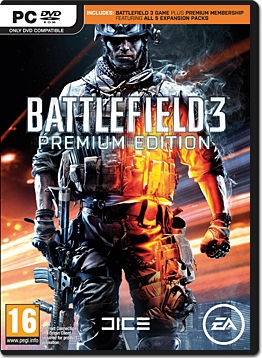Excel არის კომპლექსური ცხრილების პროცესორი, რომლის საშუალებითაც მომხმარებლებს ქმნიან მრავალფეროვანი ამოცანები. ერთ-ერთი ამოცანაა შექმნას ღილაკი ფურცელი, დაჭერით, რომლითაც დაიწყება კონკრეტული პროცესი. ეს პრობლემა მთლიანად გადაჭრა Excel ინსტრუმენტებით. ვნახოთ, როგორ შეგიძლიათ შექმნათ მსგავსი ობიექტი ამ პროგრამით.
შექმნის პროცედურა
როგორც წესი, ეს ღილაკი განკუთვნილია იმოქმედოს როგორც ბმული, ინსტრუმენტი დაწყების პროცესი, მაკრო და ა.შ. მიუხედავად იმისა, რომ ზოგიერთ შემთხვევაში, ეს ობიექტი შეიძლება იყოს მხოლოდ გეომეტრიული ფიგურა, ხოლო ვიზუალური მიზნების გარდა, რაიმე სარგებელი არ ახორციელებს. ეს ვარიანტი, თუმცა, საკმაოდ იშვიათია.
მეთოდი 1: Autoshape
უპირველეს ყოვლისა, განიხილეთ თუ როგორ უნდა შეიქმნას ღილაკი ჩადგმული Excel ფორმის კომპლექტიდან.
- გადატანა tab- ზე "ჩასმა". დაწკაპეთ ხატი "მოღვაწეები"რომელიც განთავსდება ფირზე ბლოკის ინსტრუმენტებით "ილუსტრაციები". გამოვლინდა ყველა სახის ფიგურის სია. აირჩიეთ ფორმის, რომელიც ფიქრობთ საუკეთესო შეეფერება ღილაკის როლს. მაგალითად, ასეთი ფიგურა შეიძლება იყოს მართკუთხა გლუვი კუთხეებით.
- მას შემდეგ, რაც დაწკაპუნება გაკეთებულია, გადაიტანეთ ფურცელზე (უჯრედში), სადაც გვინდა, რომ ღილაკი განთავსდეს და გადავიდეს საზღვრები ისე, რომ ობიექტი სჭირდება ზომაზე.
- ახლა თქვენ უნდა დაამატოთ კონკრეტული ქმედება. მოდით, რომ იყოს გადასვლის სხვა ფურცელი, როდესაც თქვენ დააჭირეთ ღილაკს. ამისათვის დააწკაპუნეთ მაუსის მარჯვენა ღილაკით. კონტექსტური მენიუში, რომელიც გააქტიურებულია ამის შემდეგ, აირჩიეთ პოზიცია "ჰიპერლაინი".
- ჰიპერბმულის შექმნის ფანჯარაში, რომელიც იხსნება, გადადით tab- ზე "ადგილი დოკუმენტში". აირჩიეთ ფურცელი, რომელიც აუცილებლად მიგვაჩნია და დააჭირეთ ღილაკს "OK".




ახლა, როდესაც თქვენ მიერ შექმნილი ობიექტი, თქვენ გადატანილი იქნება შერჩეული ფურცლის დოკუმენტი.

გაკვეთილი: როგორ გააკეთოთ ან წაშალოთ ჰიპერბმულები Excel- ში
მეთოდი 2: მესამე მხარის სურათი
როგორც ღილაკს, შეგიძლიათ გამოიყენოთ მესამე მხარის გამოსახულება.
- ჩვენ მესამე მხარის სურათს ვნახავთ, მაგალითად, ინტერნეტში და გადმოიტანეთ იგი თქვენს კომპიუტერში.
- გახსენით Excel დოკუმენტი, რომელშიც ჩვენ გვსურს ობიექტის განთავსება. გადადით tab- ზე "ჩასმა" და დაწკაპეთ ხატი "ნახატი"რომელიც მდებარეობს ინსტრუმენტთა ბლოკში ფირზე "ილუსტრაციები".
- გამოსახულების შერჩევის ფანჯარა იხსნება. გამოიყენეთ იგი, გადადით დირექტორიაში მყარ დისკზე, სადაც სურათი მდებარეობს, რომელიც განკუთვნილია ღილაკის როლის შესასრულებლად. აირჩიეთ მისი სახელი და დააჭირეთ ღილაკს. ჩასმა ფანჯრის ბოლოში.
- ამის შემდეგ, სურათი დაემატება სამუშაოების თვითმფრინავს. ისევე, როგორც წინა შემთხვევაში, შეიძლება შეკუმშოს საზღვრების გადმოწევა. გადატანა გადაადგილება იმ ტერიტორიაზე, სადაც გვინდა ობიექტი განთავსდეს.
- ამის შემდეგ შეგიძლიათ დაუკავშიროთ ჰიპერბმულებს თხრიან, ისევე, როგორც ეს წინა მეთოდით იყო ნაჩვენები ან შეგიძლიათ დაამატოთ მაკრო. ამ უკანასკნელ შემთხვევაში, დააწკაპუნეთ მაუსის მარჯვენა ღილაკს სურათზე. კონტექსტურ მენიუში, როგორც ჩანს, აირჩიეთ ელემენტი "მინიჭების მინიჭება ...".
- მაკრო კონტროლის ფანჯარა იხსნება. მასში თქვენ უნდა აირჩიოთ მაკრო, რომელიც გსურთ გამოიყენოთ ღილაკზე დაჭერით. ეს მაკრო უკვე უნდა ჩაიწეროს წიგნში. აუცილებელია მისი სახელის შერჩევა და ღილაკზე დაჭერით. "OK".





ახლა როდესაც ობიექტზე დააწკაპუნეთ, შერჩეული მაკრო იქნება.

გაკვეთილი: როგორ შევქმნათ მაკრო Excel- ში
მეთოდი 3: ActiveX ელემენტი
შესაძლებელი გახდება ყველაზე ფუნქციონალური ღილაკის შექმნა, თუ თქვენ მიიღებთ ActiveX კონტროლის ელემენტს, როგორც მისი საფუძველი. ვნახოთ, როგორ ხდება ეს პრაქტიკაში.
- იმისათვის, რომ შეძლოთ ActiveX კონტროლთან მუშაობისთვის, პირველ რიგში, საჭიროა დეველოპერის ჩანართის გააქტიურება. ფაქტია, რომ ის გამორთულია. აქედან გამომდინარე, თუ ჯერ არ გააქტიურებთ, გადადით tab- ზე "ფაილი"და შემდეგ გადატანა სექციაში "პარამეტრები".
- გააქტიურებული პარამეტრების ფანჯარაში გადატანა სექციაში ლენტი Setup. ფანჯრის მარჯვენა ნაწილში შეამოწმეთ ყუთი "შემქმნელი"თუ ეს არ არის დაკარგული. შემდეგ დააჭირეთ ღილაკს. "OK" ფანჯრის ბოლოში. ახლა დეველოპერი tab გააქტიურდება თქვენი ვერსია Excel.
- ამის შემდეგ გადატანა tab- ზე "შემქმნელი". დააჭირეთ ღილაკს ჩასმაგანთავსებული ფირზე ინსტრუმენტების ბლოკში "კონტროლი". ჯგუფში "ActiveX ელემენტები" დააჭირეთ პირველ ელემენტს, რომელსაც აქვს ღილაკის ფორმა.
- ამის შემდეგ, დააწკაპუნეთ ნებისმიერ ადგილას ფურცელზე, რომელიც აუცილებლად მიგვაჩნია. ამის შემდეგ, იქ გამოჩნდება საქონელი. როგორც წინა მეთოდების, ჩვენ შეცვალოს მისი ადგილმდებარეობა და ზომა.
- დააჭირეთ ღილაკზე დაწკაპუნებით მარცხენა ღილაკის ორმაგი დაჭერით.
- მაკრო რედაქტორი ფანჯარა იხსნება. აქ თქვენ შეგიძლიათ დაწეროთ ნებისმიერი მაკრო, რომლითაც გსურთ ამ ობიექტის დაჭერისას. მაგალითად, შეგიძლიათ დაწეროთ მაკრო, რომელიც ასახავს ტექსტურ გამოსახულებას რიცხვითი ფორმატისთვის, როგორც ქვემოთ მოცემულ სურათზე. მას შემდეგ, რაც მაკრო ჩაიწერება, დააჭირეთ ღილაკს ღილაკს დახურვა ზედა მარჯვენა კუთხეში.






ახლა მაკრო ობიექტს დაემატება.
მეთოდი 4: ფორმა აკონტროლებს
შემდეგი მეთოდი წინა ვერსიასთან ტექნოლოგიის მსგავსია. ეს არის ღილაკის დამატება ფორმა კონტროლის მეშვეობით. ამ მეთოდის გამოყენებით ასევე მოითხოვს დეველოპერის რეჟიმის ჩართვას.
- გადადით tab- ზე "შემქმნელი" და დაწკაპეთ ნაცნობი ღილაკი ჩასმაგანთავსებული ფირზე ჯგუფში "კონტროლი". სია იხსნება. მასში თქვენ უნდა აირჩიოთ პირველი ელემენტი, რომელიც განთავსებულია ჯგუფში. ფორმა აკონტროლებს. ეს ობიექტი ვიზუალურად გამოიყურება ზუსტად იგივე, რაც მსგავსი ელემენტის ActiveX, რომლის შესახებაც ცოტათი ვსაუბრობდით.
- ობიექტი გამოჩნდება ფურცელზე. ჩვენ შეცვალეთ მისი ზომა და ადგილმდებარეობა, როგორც ეს ადრე გაკეთდა.
- ამის შემდეგ ჩვენ შევქმნით მაკრო შექმნილ ობიექტს, როგორც ნაჩვენებია მეთოდი 2 ან მიანიჭეთ ჰიპერბმულს, როგორც აღწერილია მეთოდი 1.



როგორც ხედავთ, Excel- ში ფუნქციონირების ღილაკის შექმნა არ არის ისეთი რთული, როგორც ეს გამოუცდელი მომხმარებელია. გარდა ამისა, ეს პროცედურა შეიძლება შესრულდეს ოთხი სხვადასხვა მეთოდის გამოყენებით მისი შეხედულებისამებრ.